Kuidas saada abi Microsofti operatsioonisüsteemis Windows 10

Kuidas saada Windows 10-s abi - leidke parimad lahendused pea iga küsimusele, mis teil Microsoft Windows 10 kohta on.
Cortana on tõeliselt vinge digitaalne assistent, mis on saadaval igasugustel platvormidel, nagu Xbox, Windows 10, Windows 10 Mobile, iOS ja isegi Android. Kui soovite aga rohkem mugavust ja isikupärastamist, võiksite kaaluda "Hey Cortana" lubamist, et saaksite abilise välja kutsuda ainult lukustuskuvalt. Järgnev on juhend "Hey Cortana" lubamiseks oma toetatud Windows 10 Mobile seadmes, minu puhul Lumia 950 XL-is.
Märkus kirjanikule: "Hey Cortana" tugi on saadaval ainult kõrgema klassi seadmetes ja 11 keeles , näiteks Lumia 950, Lumia 950 XL, HP Elite X3, Lumia 930, Lumia 1520 ja Lumia ICON. Enne jätkamist olge sellest teadlik!
Muidugi on esimene samm "Hey Cortana" lubamiseks teie toetatud Windows 10 mobiilseadmes esmalt Cortanale juurdepääsemiseks rakenduste loendist või otse avaekraanilt, kui olete selle kinnitanud. Pärast seda saate liikuda ekraani vasakusse alumisse serva ja vajutada Cortana seadetele juurdepääsuks hamburgeri menüüd.
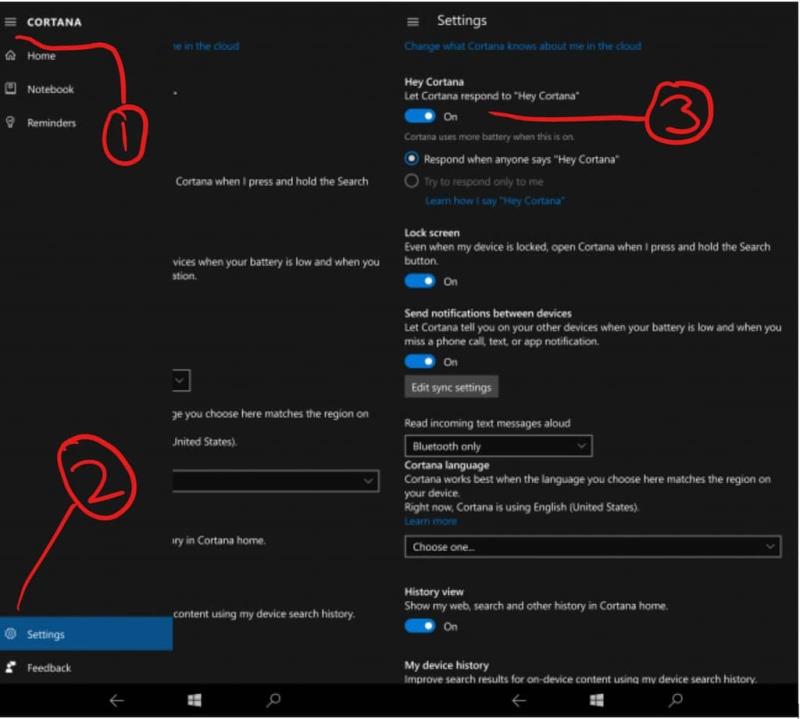
Cortana seaded
Pärast seadete avamist näete Cortana valikute loendit. Loendi ülaosas näete valikut "Hey Cortana" lubamiseks koos hoiatusega, et kui "Hey Cortana" on lubatud, võite lõpuks oma akut rohkem kasutada. Hoiatusest hoolimata saate Cortana muid sätteid sisse lülitada, et proovida vastata ainult teile või kõigile teistele.
Soovitan teil klõpsata nupul „Proovi vastata ainult mulle”, kuna see muudab Cortana isiklikumaks ja kaitseb teie privaatset teavet teiste eest, kes võivad soovida Cortana välja kutsuda, kui teie telefon on lukus.
Kui valite "proovige vastata ainult mulle", palub Cortana teil mitut fraasi korrata, et saaksite teie häält õppida. Neid fraase kasutatakse tavaliselt Cortana viipades, näiteks "Hei Cortana, kas mul on kolmapäeval midagi" või "Hei Cortana, kui ma Joyga räägin, tuletage mulle meelde, et ma ütleksin talle "palju õnne töö puhul".
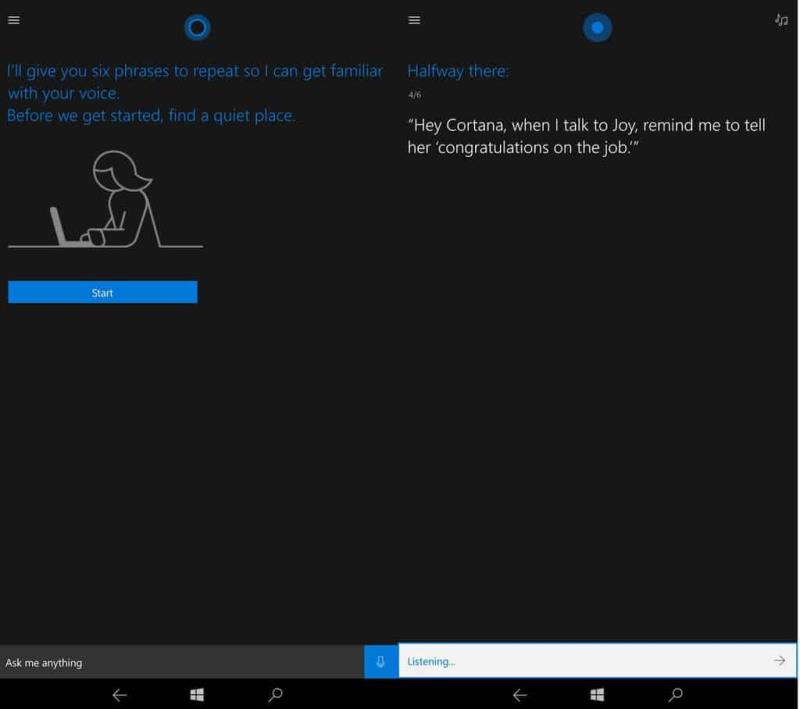
Tere cortana!
See on kõik! Rohkem lisaseadeid ümberlülitamiseks pole! Kui olete oma hääle õppimiseks Cortana treenimise lõpetanud, võite jätkata ja lukustada oma Windows 10 Mobile seadme. Cortana kasutamist saate kohe lukustuskuvalt ilma taaskäivituseta alustada! Üks märkimisväärne pisiasi on aga see, et võite märgata, et teie seade võib akut rohkem kulutada, kui "Hey Cortana" on sisse lülitatud, kuid see võib olla ohverdamist väärt, kuna saate nüüd oma digiassistendi välja kutsuda rakendust avamata!
Lumia 950xl
Kui tihti te Cortanat kasutate? Kas teil on rakendus installitud ka teie teistesse seadmetesse? Nagu alati, andke meile teada, mida arvate, ja olge kindlasti kursis teenusega Blog.WebTech360, sest me pakume teile jätkuvalt rohkem juhiseid!
Kuidas saada Windows 10-s abi - leidke parimad lahendused pea iga küsimusele, mis teil Microsoft Windows 10 kohta on.
Microsoft kujundas Cortana täielikult ümber Windows 10 mai 2020 värskendusega. See on nüüd Windows Searchist eraldatud ja kuvatakse teie arvutis tavalise rakendusena
Cortana seadistamine Raspberry Pi-s, kasutades Windows 10 IoT Core'i, on suhteliselt lihtne. Kui teil on kõik vajalik, saate Cortana tööle panna
Järgnev on juhend Hey Cortana lubamiseks toetatud Windows 10 mobiilseadmetes.
Mingil põhjusel ei soovi Microsoft, et eemaldaksite Cortana täielikult Windows 10-st. Varem oli teil võimalik Cortana sisse ja välja lülitada
Üks Windows 10 mitmekülgsemaid ja kasulikumaid funktsioone on Cortana kasutuselevõtt arvutites. Varem elas Microsofti digiassistent ainult a
Cortana on Microsofti hõlpsasti isikupärastatav assistent. Lisaks pakkide, lendude ja muu jälgimisele saab ta jälgida teie lemmikspordimeeskondi.
Siin on ülevaade Hey Cortana seadistamisest Xbox One'is.
Eile õhtul avastasid mitmed uues Xbox One’i kogemuses (NXOE) osalevad õnnelikud mängijad Cortana. Microsoft on varem maininud, et Cortana seda ei teeks
Kui soovite Microsoft Edge'is oma sirvimisajaloo kustutada, saate vabaneda kõigest: paroolidest, vormiteabest ja kõigist veebisaitidest.
Reisimisel on aeg ülitähtis. Meie lendude päeval seame prioriteediks kõik päeva tegevused, et me ei jääks lendudest maha ja
Windows 10 sisseehitatud Cortana abil on kasutajatel võimas abiline, mis aitab saata meile, leida dokumente, vastata küsimustele ja olla üldiselt suurepärane
Windows 10 saab sünkroonida märguandeid kõigis teie seadmetes, võimaldades teil saada teateid arvutis olevatest telefonist saadavate tekstisõnumite ja rakenduste hoiatuste kohta. The
Kuna järgmisel kuul tuleb Windows 10 aastapäeva värskendus, on Windows 10 tegevuskeskus enamat kui lihtsalt koht, kuhu minna, et näha oma vahelejäämist
Üks suuremaid uusi Windows 10 funktsioone on Microsofti virtuaalne isiklik assistent Cortana. Muutis populaarseks oma teravmeelsuse ja funktsioonidega
Rakenduses Build 2017 tutvustas Microsoft Fall Creators Update'is mõningaid huvitavaid uusi funktsioone, mis tulevad Windows 10-sse. Üks neist funktsioonidest, ajaskaala, on
Microsofti Windowsi virtuaalse assistendi Cortana üks tõeliselt kenatest funktsioonidest on see, et ta saab teie eest pakke jälgida ilma, et peaksite sisestama.
Windowsi keskmes on alati olnud tootlikkus ja Windows 10 ei erine sellest. Te ei pea uusima kampaania jaoks otsima kaugemale kui Microsofti kampaania
Paljude Windows Phone'i kasutajate jaoks on Cortana tundnud uhkust; ta on meie võitlus Apple'i Siri vastu ja abistas kaptenit, kui ta abi vajas
Cortana, Microsofti virtuaalne assistent on otse Teamsi sisse ehitatud. Siin on, kuidas saate seda iOS-is ja Androidis kasutada
Kui otsite, kuidas luua Facebookis küsitlust, et saada inimeste arvamust, siis meilt leiate kõik lahendused alates sündmustest, messengerist kuni looni; saate Facebookis küsitluse luua.
Kas soovite aegunud pääsmeid kustutada ja Apple Walleti korda teha? Järgige selles artiklis, kuidas Apple Walletist üksusi eemaldada.
Olenemata sellest, kas olete täiskasvanud või noor, võite proovida neid värvimisrakendusi, et vallandada oma loovus ja rahustada meelt.
See õpetus näitab, kuidas lahendada probleem, kuna Apple iPhone'i või iPadi seade kuvab vales asukohas.
Vaadake, kuidas saate režiimi Mitte segada iPadis lubada ja hallata, et saaksite keskenduda sellele, mida tuleb teha. Siin on juhised, mida järgida.
Vaadake erinevaid viise, kuidas saate oma iPadi klaviatuuri suuremaks muuta ilma kolmanda osapoole rakenduseta. Vaadake ka, kuidas klaviatuur rakendusega muutub.
Kas seisate silmitsi sellega, et iTunes ei tuvasta oma Windows 11 arvutis iPhone'i või iPadi viga? Proovige neid tõestatud meetodeid probleemi koheseks lahendamiseks!
Kas tunnete, et teie iPad ei anna tööd kiiresti? Kas te ei saa uusimale iPadOS-ile üle minna? Siit leiate märgid, mis näitavad, et peate iPadi uuendama!
Kas otsite juhiseid, kuidas Excelis automaatset salvestamist sisse lülitada? Lugege seda juhendit automaatse salvestamise sisselülitamise kohta Excelis Macis, Windows 11-s ja iPadis.
Vaadake, kuidas saate Microsoft Edge'i paroole kontrolli all hoida ja takistada brauserit tulevasi paroole salvestamast.
























